รู้จัก @Getnada.com อีเมลชั่วคราวที่ฟรี ใช้งานง่าย รองรับหลายโดเมน เหมาะสำหรับ เมลสำรอง Hotmail หรือใช้ในการสมัครใช้งานเว็บไซต์ ทดลองระบบ หรือป้องกันสแปมโดยไม่ต้องใช้อีเมลหลัก พร้อมวิธีใช้งานจริงในบทความนี้
Inboxes หรือ Getnada อีเมลชั่วคราวแบบใช้แล้วทิ้งคืออะไร?
Getnada.com คือบริการอีเมลชั่วคราว (Temporary Email) ที่ให้ผู้ใช้งานสามารถรับอีเมลได้โดยไม่ต้องลงทะเบียน ไม่ต้องใช้รหัสผ่าน และไม่มีค่าใช้จ่ายใด ๆ เหมาะอย่างยิ่งสำหรับผู้ที่ต้องการอีเมลเพื่อใช้ชั่วคราว เช่น การสมัครเว็บไซต์ ทดสอบระบบ หรือลงทะเบียนเพื่อรับโค้ด OTP ปัจจุบันสามารถใช้บริการ getnada.com ได้ที่ –> inboxes.com
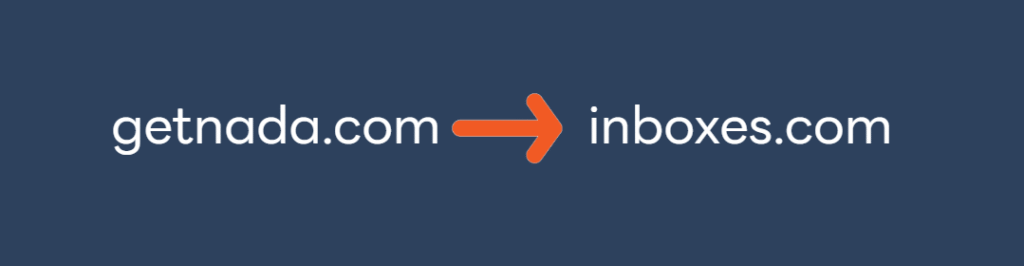
ทำไมถึงควรใช้ Getnada.com?
- ใช้งานฟรี 100% – ไม่ต้องลงทะเบียน ไม่ต้องกรอกรหัสผ่าน
- เข้าถึงได้รวดเร็ว – เพียงพิมพ์โดเมนที่ต้องการก็สามารถรับอีเมลได้ทันที
- รองรับหลายโดเมน – เลือกใช้โดเมนหลากหลายเพื่อหลีกเลี่ยงการถูกบล็อกจากเว็บไซต์บางแห่ง
- ไม่มีโฆษณารบกวน – อินเตอร์เฟซสะอาด ใช้งานง่าย
- API สำหรับนักพัฒนา – รองรับการใช้ในระบบอัตโนมัติหรือเว็บแอป
โดเมนที่ใช้งานได้ของ Getnada.com
ณ ปัจจุบัน Getnada รองรับอีเมลในโดเมนหลักและโดเมนย่อยหลายรูปแบบ ซึ่งช่วยให้ผู้ใช้งานสามารถหลีกเลี่ยงการบล็อกจากเว็บที่ตรวจสอบโดเมนได้ เช่น:
รายชื่อโดเมนอีเมลที่ Inboxes หรือ Getnada มีให้ใช้
Getnada หรือ Inboxs.com รองรับอีเมลชั่วคราวหลากหลายโดเมน ซึ่งสามารถเลือกใช้งานได้ตามความเหมาะสม โดยเฉพาะในกรณีที่บางเว็บไซต์อาจบล็กบางโดเมน รายชื่อโดเมนทั้งหมดที่สามารถเลือกใช้ได้ ได้แก่:
- @blondmail.com
- @chapsmail.com
- @clowmail.com
- @dropjar.com
- @fivermail.com
- @getairmail.com
- @getmule.com
- @getnada.com
- @gimpmail.com
- @givmail.com
- @guysmail.com
- @inboxbear.com
- @replyloop.com
- @robot-mail.com
- @spicysoda.com
- @tafmail.com
- @temptami.com
- @tupmail.com
- @vomoto.com
วิธีใช้งานอีเมลชั่วคราว Getnada
ขั้นตอนง่าย ๆ ในการใช้อีเมลจาก Getnada:
- ไปที่เว็บไซต์ https://getnada.com
- สร้างชื่ออีเมลตามต้องการ เช่น
myemail@abyssmail.com - คลิกที่อีเมลที่สร้าง ระบบจะเปิดกล่องจดหมายให้ทันที
- รอรับอีเมลจากเว็บไซต์ที่คุณสมัครใช้บริการ
เคล็ดลับการใช้งาน Getnada อย่างปลอดภัย
- อย่าใช้รับข้อมูลส่วนตัวหรือรหัสผ่านสำคัญ
- ลบข้อมูลอีเมลหลังจากใช้งานเสร็จ
- หากใช้ในระบบอัตโนมัติ ควรตั้งชื่ออีเมลแบบสุ่มเพื่อป้องกันการแอบอ้าง
เปรียบเทียบ Getnada กับบริการอีเมลชั่วคราวอื่น
| บริการ | ระยะเวลาอีเมล | จำนวนโดเมน | การรองรับ API |
|---|---|---|---|
| Getnada หรือ Inboxs.com | ไม่จำกัด (ตราบใดยังเปิดหน้าอีเมล) | 19+ โดเมน | รองรับ |
| Temp-mail.org | 10-15 นาที | 5-10 โดเมน | มีแบบเสียเงิน |
| Moakt | 60 นาที | 2-3 โดเมน | ไม่มี API |
ใช้ Getnada กับอะไรได้บ้าง?
- สมัครใช้เว็บไซต์ที่ไม่น่าเชื่อถือ
- รับ OTP / verification email
- สมัครเพื่อดาวน์โหลดไฟล์ / โปรแกรม
- ทดสอบระบบส่งอีเมลจากเว็บไซต์ของคุณ
กรณีศึกษา 1 : ขั้นตอนการใช้งาน Inboxes หรือ Getnada กับ Hotmail
สมมุติว่าคุณต้องการสมัครเข้าสู่ระบบ Hotmail เพื่อใช้งาน โดยที่ไม่เคยใช้มาก่อน ระบบจะให้คุณเพิ่มอีเมลสำรอง ก่อนใช้งาน วิธีที่ดีที่สุดคือ ใช้อีเมลชั่วคราว เช่น user123@getnada.com จาก Inboxes เพื่อยืนยันข้อมูลอีเมล ลองทำตามขั้นตอนคร่าวๆดังนี้
เริ่มจากการสร้างอีเมลชั่วคราวที่ Inboxes ก่อน
ขั้นตอนที่ 1: เข้าไปที่เว็บ https://inboxes.com แล้วกดปุ่ม “Get my first inbox! “
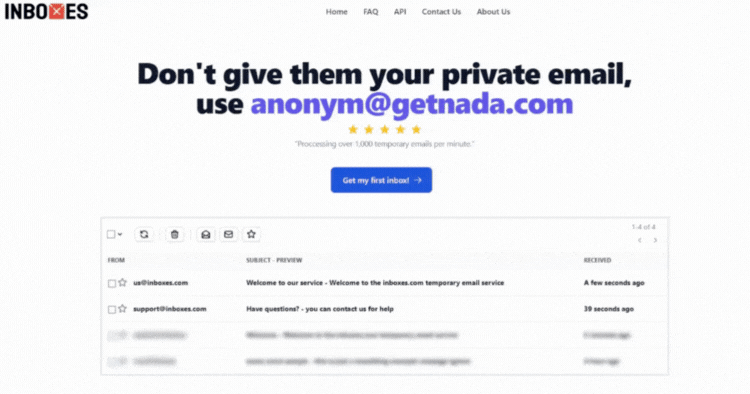
ขั้นตอนที่ 2: สร้าง username ที่ต้องการ
ขั้นตอนที่ 3: เลือกโดเมน
ขั้นตอนที่ 4: กด Add Inbox เพื่อสร้างอีเมลสำรอง
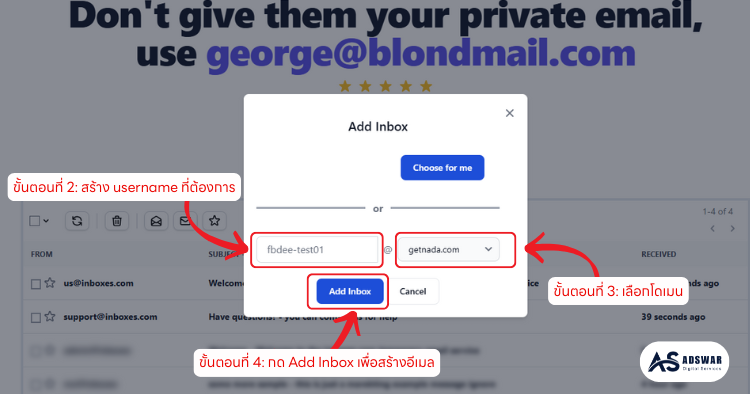
หลังจากกดสร้างอีเมลแล้ว คุณจะได้หน้า รอรับอีเมลแบบนี้
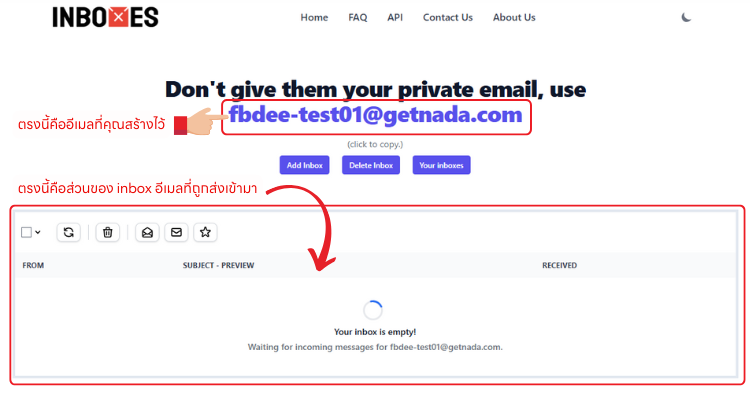
ขั้นตอนที่ 5 : เข้าไปที่เว็บไซต์ https://login.live.com เพื่อเข้าสู่ระบบอีเมล Hotmail ของคุณ
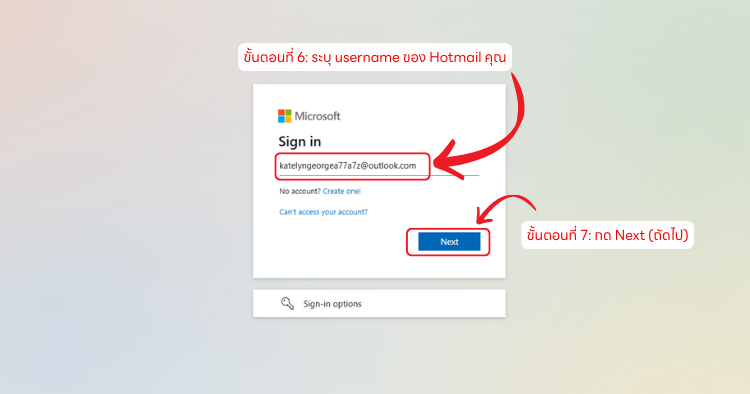
ขั้นตอนที่ 6 : ระบุ username ของ Hotmail คุณ
ขั้นตอนที่ 7: กด Next (ถัดไป)
ขั้นตอนที่ 8 : ระบุ รหัสผ่าน ของ Hotmail คุณ
ขั้นตอนที่ 9 : กด Next (ถัดไป)
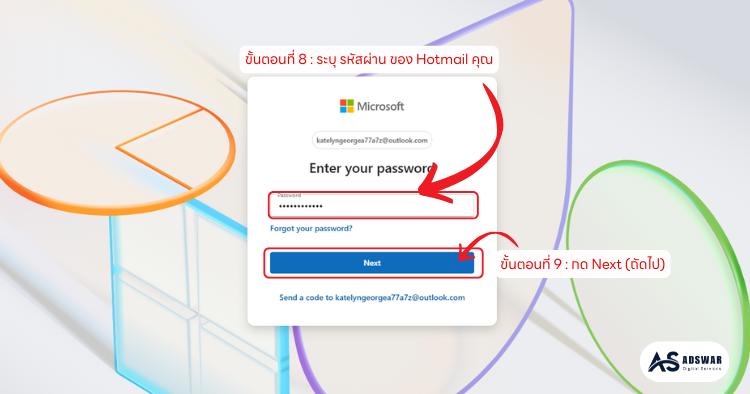
ขั้นตอนที่ 10 : เลือก ที่อยู่ที่เมลสำรอง
ขั้นตอนที่ 11 : คัดลอก อีเมลชั่วคราวของคุณ ที่สร้างไว้แล้วที่ inboxes.com มาใส่
ขั้นตอนที่ 12 : กด Next (ถัดไป)
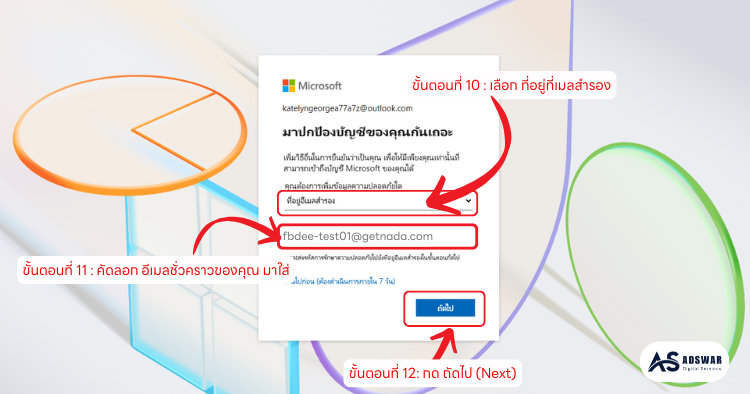
ขั้นตอนที่ 13 : ให้คุณกลับไปตรวจสอบหน้า เว็บไซต์ https://inboxes.com จะเห็นข้อความใหม่เข้า ให้ กดเปิดอ่าน ที่ข้อความนี้
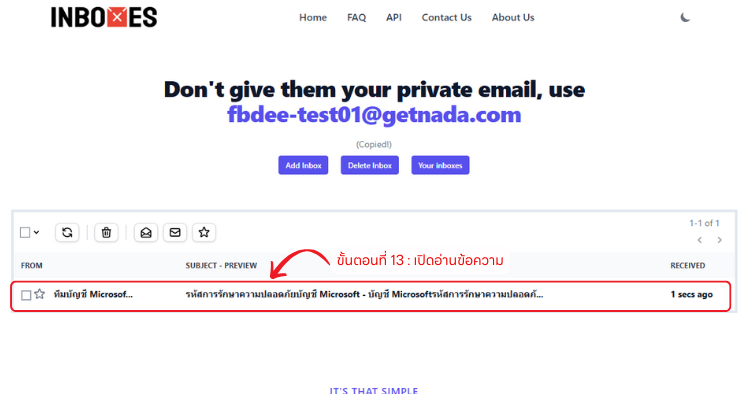
ขั้นตอนที่ 14 : ให้คัดลอก (Copy) เลข 6 หลักตรงส่วนนี้ เพื่อไปใช้ที่ หน้า login.live.com
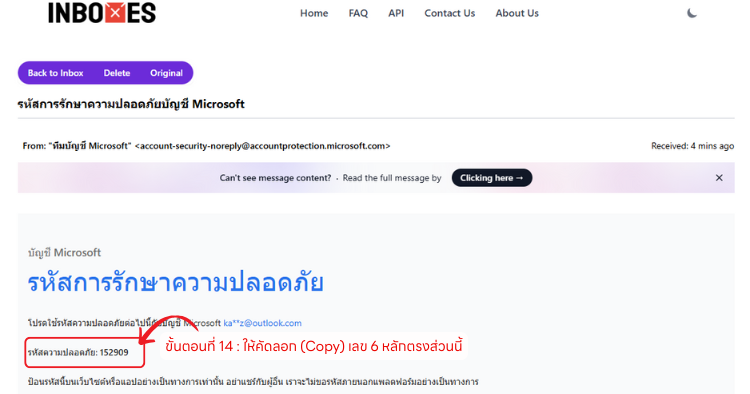
ขั้นตอนที่ 15 : นำเลข 6 หลักมาวาง (Paste) ที่หน้ายืนยันนี้
ขั้นตอนที่ 16 :แล้วกดถัดไปเพื่อยืนยัน (Verify) จนจบขั้นตอนได้เลยครับ
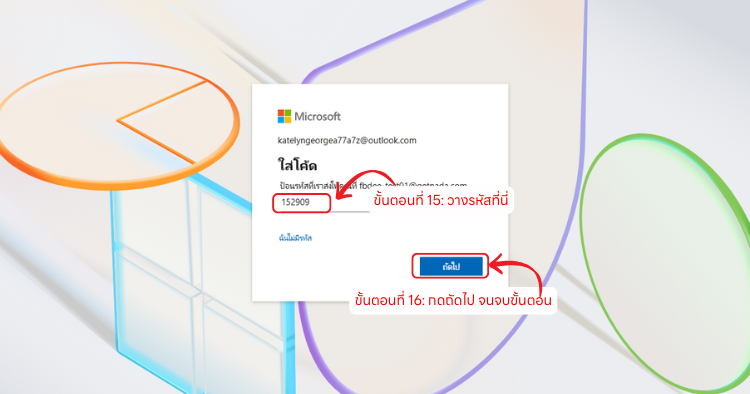
เสร็จสิ้น : เท่านี้คุณก็สามารถ Login Email Hotmail/Outlook ได้โดยใช้ Inboxes หรือ Getnada เป็นอีเมลสำรองให้ได้แล้วครับผม
กรณีศึกษา 2 : วิธีกู้คืนอีเมล ที่มี Getnada เป็นอีเมลสำรอง
ข้อดีและข้อจำกัดของ Getnada
ข้อดี
- ใช้งานง่ายและฟรี
- มีหลายโดเมนให้เลือก
- มี API เหมาะกับนักพัฒนาและผู้ใช้งานทั่วไป
ข้อจำกัด
- ไม่มีระบบส่งออกอีเมล
- ไม่ควรใช้กับข้อมูลสำคัญ
- ข้อมูลอาจสูญหายหากปิดหน้าเว็บ
บทสรุป
หากคุณกำลังมองหาอีเมลชั่วคราวที่น่าเชื่อถือและใช้งานง่าย Getnada เป็นตัวเลือกที่ดีเยี่ยม รองรับหลายโดเมน ปลอดภัย ไม่ต้องลงทะเบียน และเหมาะกับทุกคนที่ต้องการป้องกันสแปมหรือทดสอบระบบโดยไม่เปิดเผยอีเมลจริง
อย่าลืมว่าแม้บริการนี้จะฟรีและสะดวก แต่ก็ไม่ควรใช้กับบัญชีหรือระบบที่สำคัญ เช่น บัญชีธนาคาร หรือบัญชีที่เกี่ยวข้องกับการเงิน เพราะไม่มีระบบป้องกันแบบ 2FA หรือระบบเรียกคืนอีเมลหากปิดหน้าจอไปแล้ว
ลิงก์ที่เกี่ยวข้อง
- เว็บไซต์หลักของ Getnada
- 10 อันดับอีเมลชั่วคราว (Temporary Email) น่าใช้ในปี 2025
- อีเมลชั่วคราว Gmail เช่า 10-30 นาที คืออะไร?



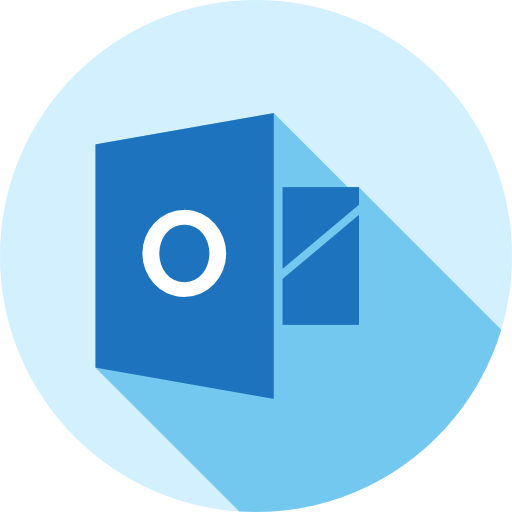 ขายบัญชี Hotmail – Outlook
ขายบัญชี Hotmail – Outlook

